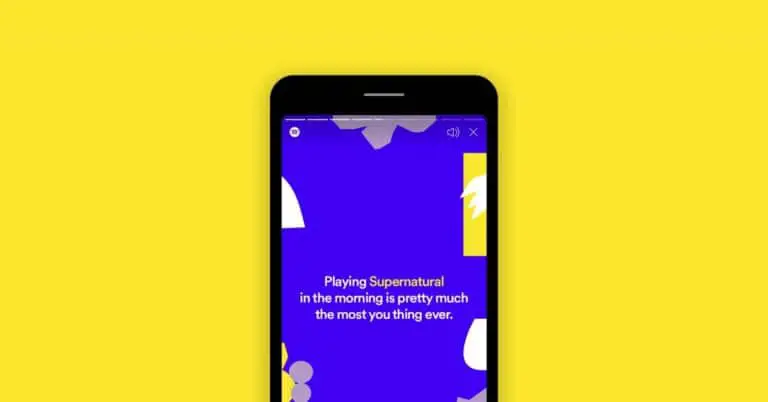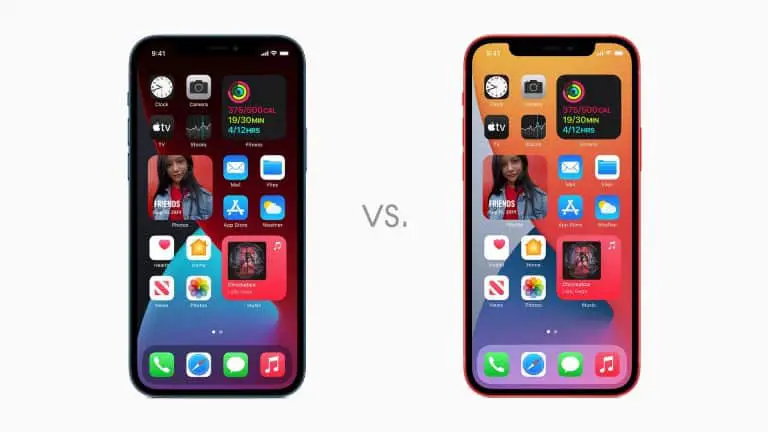3 spôsoby úpravy, orezania a pridania textu na snímku obrazovky v systéme Android
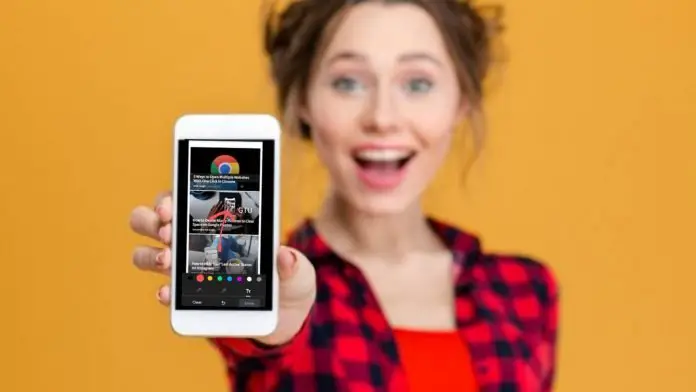
Všetci si robíme snímky obrazovky do telefónu, aby sme si uchovali spomienky alebo niečo rýchlo zaznamenali. Niekedy musíme tieto snímky obrazovky okamžite zdieľať s inými ľuďmi a niečo k nim pridať. V takom prípade by sme mali poznať triky na pridanie prvkov na snímky obrazovky vrátane textu, anotácií a orezania. Dnes teda zdieľam niekoľko spôsobov, ako upravovať snímky obrazovky v systéme Android. Pokračuj v čítaní!
Prečítajte si tiež | 5 rôznych tipov, ako urobiť snímku obrazovky na akomkoľvek smartfóne s Androidom
Spôsoby úpravy snímok obrazovky v systéme Android
Snímky obrazovky môžete v telefóne upravovať dvoma spôsobmi: prostredníctvom vstavanej aplikácie Galéria alebo pomocou editora fotografií od iného dodávateľa. Môžete napríklad už vedieť, že Fotky Google ponúkajú úžasné možnosti úprav a že túto funkciu ponúkajú aj ďalšie aplikácie. Poznáme ich podrobne.
1. Použitie vstavaného editora
V telefónoch s Androidom existujú predvolené aplikácie galérie, ktoré ponúkajú nástroje na úpravu fotografií. Keď teda urobíme snímku obrazovky, zobrazí sa možnosť úpravy a kliknutím na ňu sa dostanete na stránku úprav. Tam môžete pridať text, orezať ho alebo na ňom niečo označiť.
Tu používame pôvodný telefón s Androidom, takže ukážeme, ako môžete upraviť snímku obrazovky v predvolenej aplikácii TS, konkrétne vo Fotkách Google:
1. Vytvorte si snímku obrazovky telefónu Android pomocou skratky: súčasným stlačením vypínača a tlačidla zníženia hlasitosti.
2. Po zachytení sa vám zobrazia tri možnosti: Upravujte, odstraňujte a zdieľajte.
3. Klepnite na Upraviť a dostanete sa do editora Fotiek Google. Fotografiu môžete tiež otvoriť v aplikácii Fotky a klepnúť na Upraviť Z.
4. V spodnej časti panela s nástrojmi uvidíte rôzne možnosti úprav, ako napríklad- Úpravy, orezávanie a ďalšie.
5. Tappin on More vám poskytne najpoužívanejšie možnosti ako Anotácia, pridanie textu, Atď
Takto môžete orezať, upraviť alebo pridať text na snímku obrazovky pomocou služby Fotky Google v systéme Android.
Prečítajte si tiež | Ako vytvárať filmy pomocou fotografií pomocou služby Fotky Google
2. Aplikácia iMarkup
Toto je aplikácia tretej strany, ktorú si môžete stiahnuť z obchodu Play a upravovať snímky obrazovky a ďalšie obrázky. Tu je návod, ako používať túto aplikáciu:
1. Stiahnite si a nainštalujte aplikáciu iMarkup do telefónu s Androidom.
Stiahnite si iMarkup
2. Teraz otvorte aplikáciu a klepnite na možnosť „Importovať fotografiu a začať s označovaním“.
3. Povoľte povolenie ukladacieho priestoru a potom vyberte snímku obrazovky, ktorú chcete upraviť.
4. Teraz uvidíte v spodnej časti niekoľko možností. panel s nástrojmi na úpravu fotografií, ako je text, orezanie, nálepka, kresba atď.
5. Klepnite na ľubovoľnú možnosť a začnite pridávať položky. Skvelou funkciou tejto aplikácie je „mozaika“, ktorá môže rozmazať časť obrázku.
Po dokončení pridávania položiek klepnite na začiarkavacie políčko v dolnom rohu a je to. Upravená snímka obrazovky sa uloží a môžete ju zdieľať s ostatnými.
3. Pridajte textovú aplikáciu
Toto je ďalšia aplikácia, ktorá vám umožňuje upravovať snímky obrazovky v telefóne. Okrem toho táto aplikácia ponúka nielen pridanie textu pomocou niekoľkých skvelých písem, ale má aj ďalšie funkcie. Tu je návod, ako používať aplikáciu:
1. Stiahnite si a nainštalujte aplikáciu do telefónu.
Stiahnuť Pridať text
2. Otvorte aplikáciu a povoľte povolenie na ukladanie.
3. Na uvítacej obrazovke stlačte „Galéria“ alebo priamo vyberte fotografiu zobrazenú na domovskej obrazovke.
4. Potom sa fotografia otvorí v editore a zobrazí sa vám veľa možností, ako je pridanie textu, fotografie, tvaru, nálepky, tvaru, nahradenie pozadia, efekty atď.
5. Klepnutím na ľubovoľnú možnosť spustíte pridávanie. Po dokončení úprav klepnite na šípku vpravo hore a potom na položku Uložiť obrázok.
Táto aplikácia ponúka úžasné nástroje, ako je výmena pozadia, efekty, zmena veľkosti, otáčanie atď. Upravenú fotografiu môžete tiež zdieľať priamo s aplikáciami ako WhatsApp, Instagram atď.
Tu sú teda spôsoby, ako upravovať snímky obrazovky v systéme Android. Môžete použiť akúkoľvek aplikáciu tretej strany na lepšie funkcie úprav fotografií a ďalšie, sledujte nás!